IE9无法登录支付宝 安装控件失败的解决方法
当我们用IE9登录支付宝的时候出现安全控件安装不成功情况,可能和您浏览器的设置有关,建议您按照以下方法先对浏览器做些设置,设置完之后重新启动IE9浏览器,再打开支付宝首页进行安全控件的安装,即可解决无法登录的问题。
 。有的话可以执行下面的操作:
1、点击IE9地址栏里的这个蓝色图标;
。有的话可以执行下面的操作:
1、点击IE9地址栏里的这个蓝色图标;
 图标(“工具”选项);
图标(“工具”选项);
关闭【ActiveX筛选】
正常情况下IE9出现无法登录支付宝的情况,很有可能是你的IE9浏览器设置有问题,你可以查看一下IE9地址栏是否显示这个图标(筛选图标) 。有的话可以执行下面的操作:
1、点击IE9地址栏里的这个蓝色图标;
。有的话可以执行下面的操作:
1、点击IE9地址栏里的这个蓝色图标;


 图标(“工具”选项);
图标(“工具”选项);


启用IE9中的支付宝加载项
1)打开IE9浏览器,点击浏览器菜单栏最右侧顶部的“设置”;

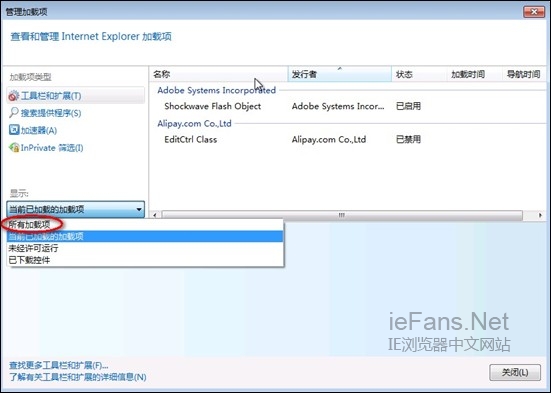


 必听儿童故事官方版
必听儿童故事官方版 Ecolor官方版
Ecolor官方版 育儿平台官方版
育儿平台官方版 元音乐官方版
元音乐官方版 桃色秀官方版
桃色秀官方版 行车秀秀官方版
行车秀秀官方版 支付宝官方版
支付宝官方版 永安行官方版
永安行官方版 支付宝AR红包小工具绿色版
支付宝AR红包小工具绿色版 Internet Explorer 9官方版
Internet Explorer 9官方版